1、打开Word文档,可以看到文本框是在文字中间;
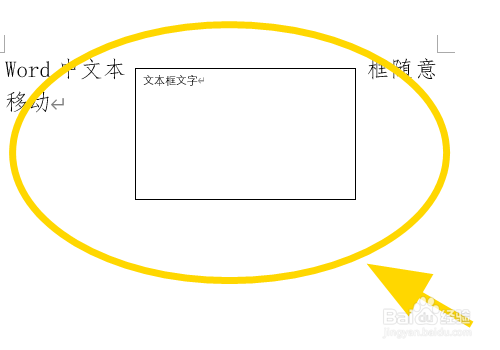
2、点击选择【文本框】;

3、右键点击【文本框】,出现下拉菜单;

4、点击【环绕文字】选项;

5、在环绕文字二级菜单中,点击【浮于文字上方】选项;

6、返回页面,可以看到文本框可以在页面上随意移动了,完成;
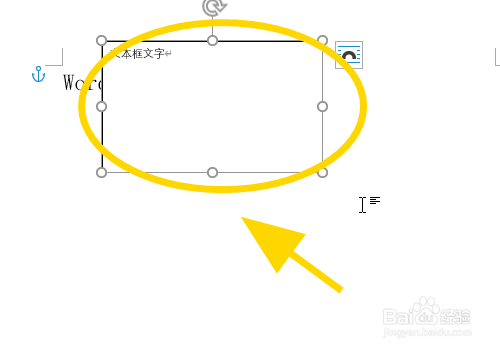
7、以上就是Word中怎么设置文本框可以随意的在文字上方移动的步骤,感谢阅读
时间:2024-10-13 10:05:09
1、打开Word文档,可以看到文本框是在文字中间;
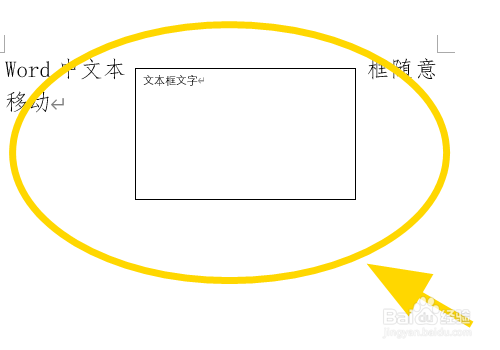
2、点击选择【文本框】;

3、右键点击【文本框】,出现下拉菜单;

4、点击【环绕文字】选项;

5、在环绕文字二级菜单中,点击【浮于文字上方】选项;

6、返回页面,可以看到文本框可以在页面上随意移动了,完成;
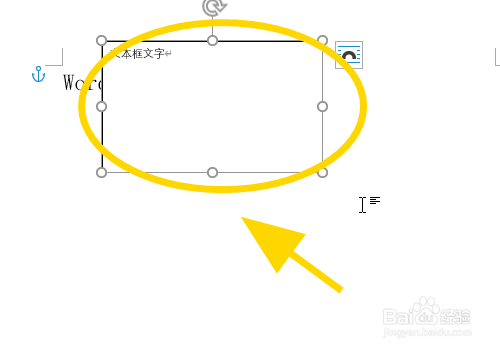
7、以上就是Word中怎么设置文本框可以随意的在文字上方移动的步骤,感谢阅读
